手机短信如何显示数字格式 oppo手机短信数字角标设置方法
日期: 来源:贝斯特安卓网
手机短信如何显示数字格式,在现代社会手机已经成为我们生活中不可或缺的一部分,而在日常使用手机的过程中,短信功能也是我们经常使用的功能之一。有时我们可能会注意到手机短信中数字格式的显示问题,特别是在使用OPPO手机时。为了解决这个问题,OPPO手机提供了一种便捷的数字角标设置方法,让我们能够更好地管理和显示短信中的数字格式。下面将介绍如何设置OPPO手机短信的数字角标,让我们一起来了解吧!
oppo手机短信数字角标设置方法
具体方法:
1.点击短信
首先我们打开oppo手机,点击手机桌面上的短信。
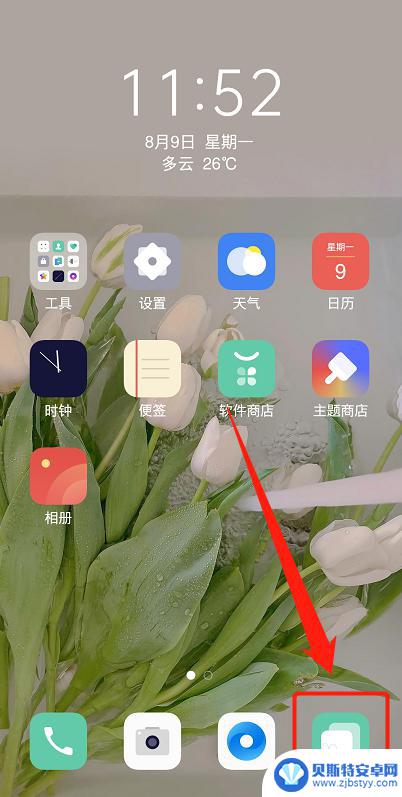
2.点击图标
接着点击页面右上角的图标。
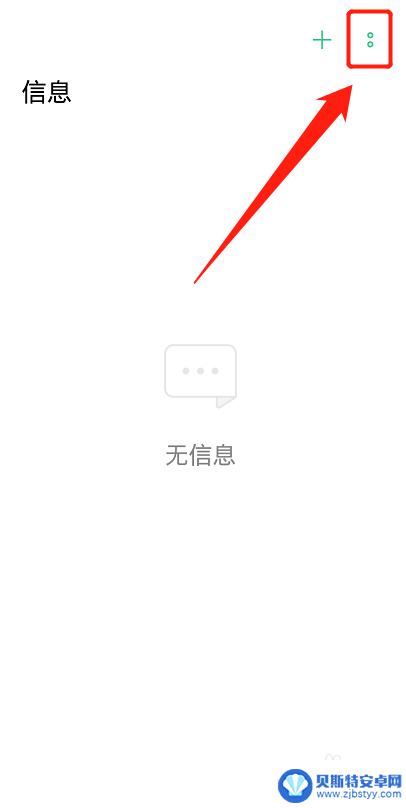
3.进入设置
可以看到页面上的设置,我们点击进入。
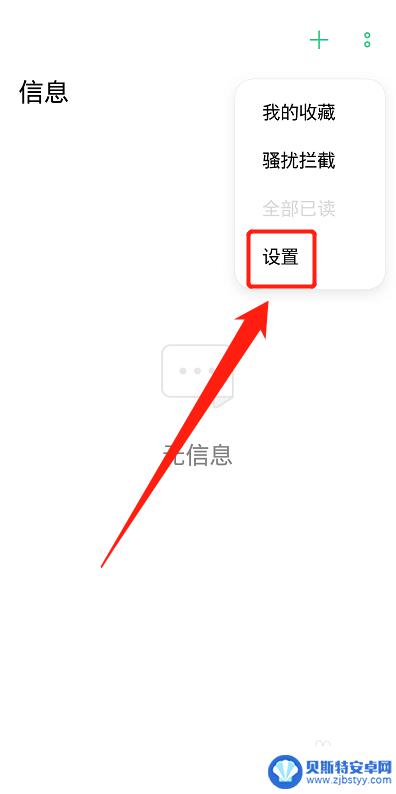
4.点击通知管理
然后我们找到通知管理,我们继续点击一下。
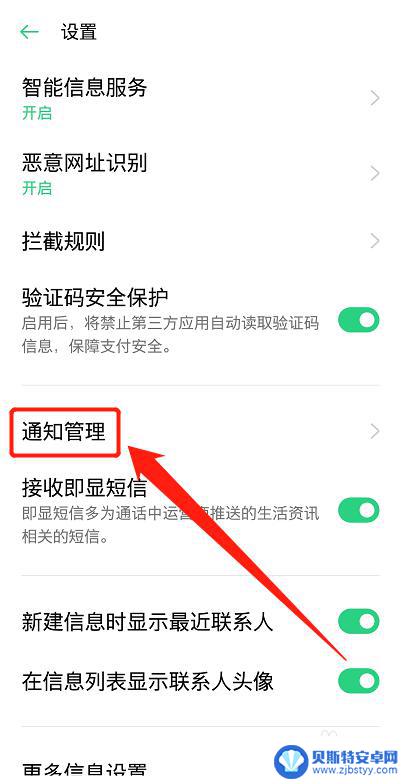
5.找到数字角标
我们找到页面上的数字角标。
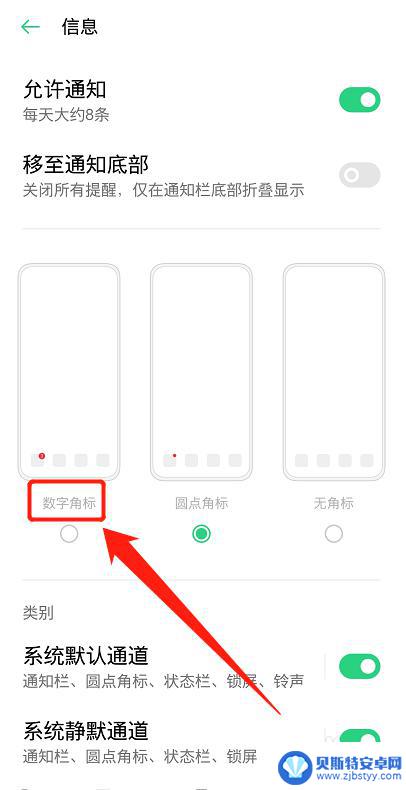
6.点击圆圈
我们把数字角标下面的“圆圈”点一下,这样我们的oppo手机短信就设置为数字角标了。我们收到短信上方就是数字提示了。
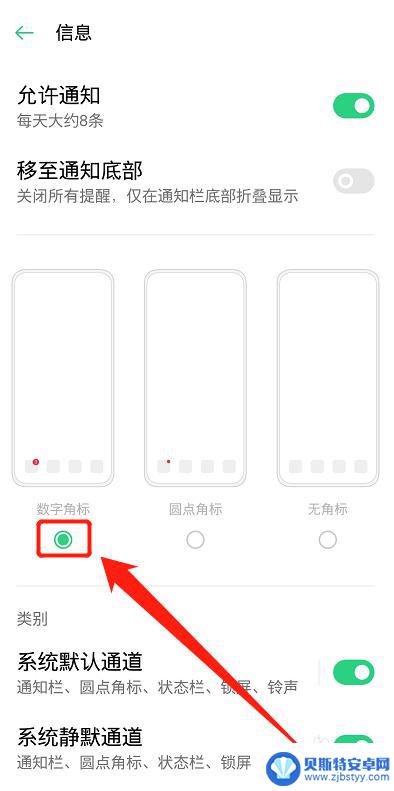
以上是关于如何在手机短信中显示数字格式的全部内容,如果您遇到相同的问题,可以参考本文中介绍的步骤进行修复,希望对大家有所帮助。
相关教程
-
苹果手机短信右上角数字怎么关闭 iPhone短信图标上数字怎么清除
-
苹果手机短信上面的数字怎么去掉 苹果手机短信图标未读消息数怎么去掉
-
苹果手机信息一直显示数字 苹果手机去掉短信图标上的未读消息数
-
手机短信不能弹出来显示怎么办oppo OPPO手机短信提醒在屏幕上方显示
-
苹果手机如何清除数字 苹果手机短信图标上的未读信息标记怎么去掉
-
手机如何变成数字屏幕 iPhone 信号数字显示设置方法
-
手机能否充值etc 手机ETC充值方法
-
手机编辑完保存的文件在哪能找到呢 手机里怎么找到文档
-
手机如何查看es文件 手机ES文件浏览器访问电脑共享文件教程
-
手机如何使用表格查找姓名 手机如何快速查找Excel表格中的信息












